-
-
-
Überwachung und Fehlerbehebung
This content has been machine translated dynamically.
Dieser Inhalt ist eine maschinelle Übersetzung, die dynamisch erstellt wurde. (Haftungsausschluss)
Cet article a été traduit automatiquement de manière dynamique. (Clause de non responsabilité)
Este artículo lo ha traducido una máquina de forma dinámica. (Aviso legal)
此内容已经过机器动态翻译。 放弃
このコンテンツは動的に機械翻訳されています。免責事項
이 콘텐츠는 동적으로 기계 번역되었습니다. 책임 부인
Este texto foi traduzido automaticamente. (Aviso legal)
Questo contenuto è stato tradotto dinamicamente con traduzione automatica.(Esclusione di responsabilità))
This article has been machine translated.
Dieser Artikel wurde maschinell übersetzt. (Haftungsausschluss)
Ce article a été traduit automatiquement. (Clause de non responsabilité)
Este artículo ha sido traducido automáticamente. (Aviso legal)
この記事は機械翻訳されています.免責事項
이 기사는 기계 번역되었습니다.책임 부인
Este artigo foi traduzido automaticamente.(Aviso legal)
这篇文章已经过机器翻译.放弃
Questo articolo è stato tradotto automaticamente.(Esclusione di responsabilità))
Translation failed!
Grundkonfigurationsmodus
Mit dem Basis-Konfigurationsmodus können Sie Sites einfach und schnell konfigurieren. Mithilfe von WAN-Link-Vorlagen können Sie bestimmte Einstellungen konfigurieren und als Vorlagen speichern und diese dann auf andere Websites anwenden. Diese reduzieren sich wiederholende Aufgaben und ermöglichen die Konfiguration neuer Websites mit minimalen Klicks.
Der vereinfachte Basiskonfigurationsmodus hat zwei Ansichten Global und Sites.
Auf der Registerkarte Global können Sie:
- Installieren Sie zentralisierte Lizenzen.
- Installieren Sie Zertifikate.
- Konfigurieren Sie Routingdomänen.
- Konfigurieren Sie Anwendungen.
- Legen Sie die globalen virtuellen WAN-Netzwerkverschlüsselungseinstellungen fest.
- Legen Sie globale Sicherheitseinstellungen und Firewalleinstellungen fest.
- Erstellen Sie Regionen und definieren Sie Regionskontrollknoten.
- Richten Sie Regeln ein.
Auf der Registerkarte Sites können Sie:
- Sites hinzufügen.
- Konfigurieren Sie die Grundeinstellungen für die Site.
- Site als Zwischenknoten aktivieren.
- Konfigurieren der zentralisierten Lizenzierung
- Konfigurieren von Schnittstellengruppen, virtuellen IP-Adressen
- Konfigurieren Sie Routingdomänen und WAN-Links.
- Erstellen Sie mehrere WAN-Link-Vorlagen und ordnen Sie sie den Dienstanbietern zu.
- Erstellen Sie WAN-Link-Vorlage für MPLS-Links.
- Konfigurieren Sie die WAN-Verbindungsgeschwindigkeiten in Mbps oder Kbps.
- Richten Sie MPLS-Warteschlangen mit% oder kbps ein.
- Dynamischen virtuellen Pfad aktivieren.
- Websites klonen.
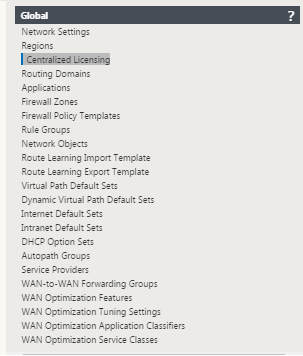
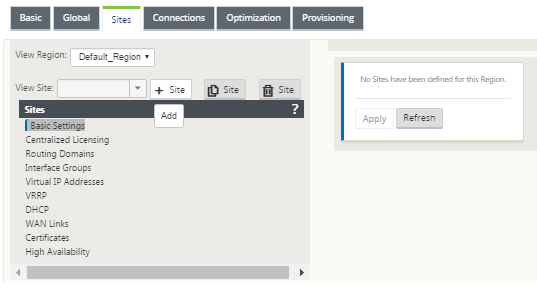
Globale virtuelle WAN-Netzwerkverschlüsselung
So legen Sie Einstellungen für die globale virtuelle WAN-Netzwerkverschlüsselung fest:
-
Navigieren Sie in der SD-WAN-Webverwaltungsschnittstelle zu Konfigurations-Editor > Neu > Basic. Klicken Sie auf Global, um von der (Standard-) Sites zur Netzwerkansicht zu wechseln.
-
Klicken Sie unter Global auf Virtual WAN Network Settings.
-
Klicken Sie im rechten Fensterbereich auf das Symbol Netzwerkeinstellungen bearbeiten.
-
Wählen Sie die erforderlichen Netzwerkverschlüsselungsoptionen aus:
- Netzwerkverschlüsselungsmodus — Dies ist der Verschlüsselungsalgorithmus, der für verschlüsselte Pfade verwendet wird. Wählen Sie eine der folgenden Optionen aus dem Dropdownmenü: AES 128 Bits oder AES 256 Bits .
- Encryption Key Rotation aktivieren — Wenn diese Option aktiviert ist, werden die Verschlüsselungsschlüssel in Intervallen von 10 bis 15 Minuten gedreht.
- Extended Packet Encryption Header aktivieren — Wenn diese Option aktiviert ist, wird ein verschlüsselter Leistungsindikator mit 16 Bytes dem verschlüsselten Datenverkehr vorangestellt, der als Initialisierungsvektor dient und die Paketverschlüsselung randomisiert.
- Extended Packet Authentication Trailer aktivieren — Wenn diese Option aktiviert ist, wird ein Authentifizierungscode an den Inhalt des verschlüsselten Datenverkehrs angehängt, um zu überprüfen, ob die Nachricht unverändert übermittelt wird.
- Erweiterter Paketauthentifizierungstrailertyp — Dies ist der Typ des Trailers, der zum Validieren von Paketinhalten verwendet wird. Wählen Sie eine der folgenden Optionen aus dem Dropdownmenü: 32-Bit-Prüfsumme oder SHA-256 .
-
Klicken Sie auf Übernehmen.
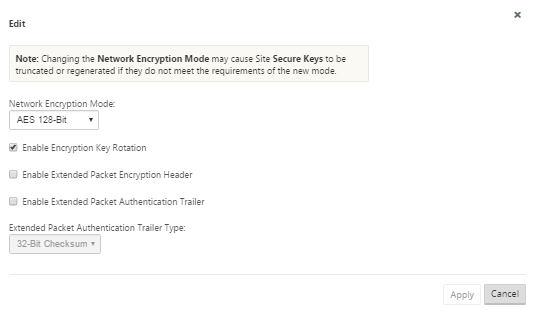
WAN-Link-Vorlage
So erstellen Sie WAN-Link-Vorlagen und ordnen sie dem Dienstanbieter zu:
-
Navigieren Sie in der SD-WAN-Webverwaltungsschnittstelle zu Konfigurations-Editor > Neu > Basic. Klicken Sie auf Global, um von der (Standard-) Sites zur Netzwerkansicht zu wechseln.
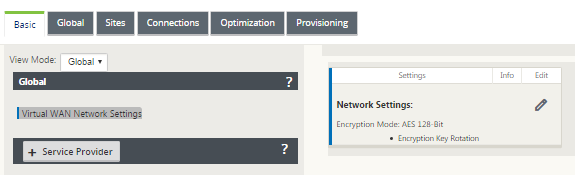
-
Klicken Sie auf + Service Provider. Wählen Sie den Standardnamen aus, und klicken Sie darauf, um den Dienstanbieter umzubenennen.
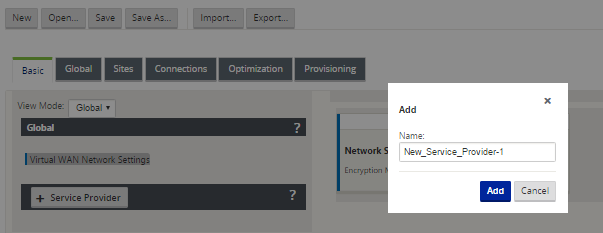
-
Klicken Sie im rechten Fensterbereich auf +, um eine WAN-Link-Vorlage zu erstellen. Geben Sie im Fenster WAN-Link-Vorlageneinen Namen für die WAN-Link-Vorlage ein.
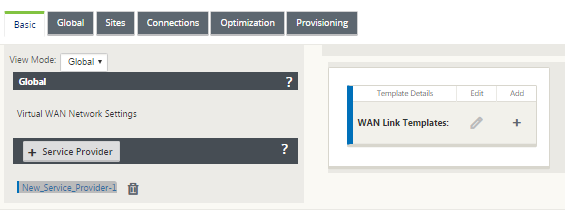
-
Wählen Sie den neu erstellten Service Provider aus. Klicken Sie auf das Zeichen + Hinzufügen, um WAN-Link-Vorlagen zu bearbeiten.
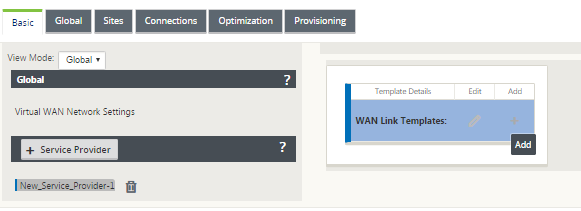
-
Wählen Sie im Feld Verknüpfungstyp den Linktyp aus. Entweder Internet oder MPLS.
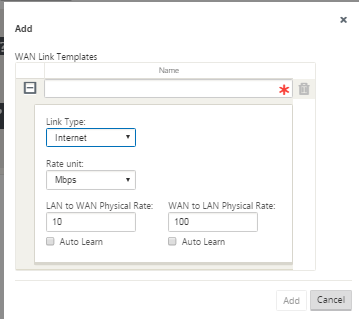
-
Wählen Sie im Feld Rateneinheit eine Einheit für die WAN-Verbindungsgeschwindigkeit aus. Entweder Kbps oder Mbps. Geben Sie die physische Rate für LAN zu WAN und WAN zu LAN an.
Tipp
Wählen Sie Auto Learnaus, um die zulässige Rate automatisch zu erkennen.
-
Erstellen Sie für MPLS-Links eine MPLS-Warteschlange. Klicken Sie auf +, geben Sie Werte für die folgenden Parameter ein, und klicken Sie auf Hinzufügen.
- DSCP-Tag - DSCP-Tag-Einstellung des Dienstanbieters für die Warteschlange.
- LAN-zu-WAN-Zulässige Rate - Die Bandbreite, die SD-WAN-Geräte für den Upload verwenden dürfen, die die definierte physische Upload-Rate der WAN-Verbindung nicht überschreiten darf.
-
Zulässige WAN-zu-LAN-Rate - Die Bandbreite, die SD-WAN-Geräte zum Herunterladen verwenden dürfen, die die definierte physische Downloadrate der WAN-Verbindung nicht überschreiten darf.
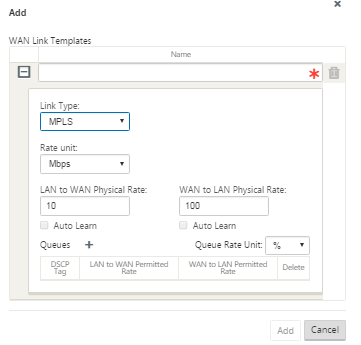
Tipp
Sie können die Einheit für zulässige Raten der MPLS-Warteschlange auf% oder Kbps festlegen.
-
Klicken Sie auf Übernehmen. Fügen Sie ggf. weitere WAN-Link-Vorlagen für den Dienstanbieter hinzu.
Sie können eine Zusammenfassung der Vorlagendetails im linken Bereich anzeigen. Der Link-Typ wird in der Zusammenfassung als Breitband angezeigt, wenn Sie den Internetlinktyp ausgewählt haben.
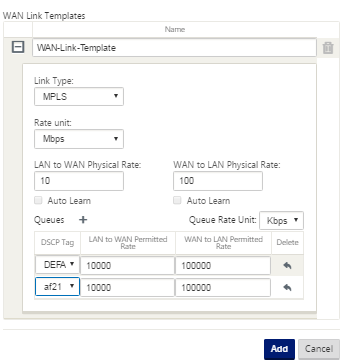
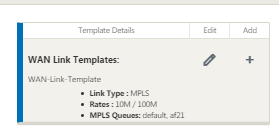
Website-Klonen
Die Ansicht Basic > Sites vereinfacht den Konfigurationsprozess, indem Sie eine Konfigurationsdatei erstellen, die einen virtuellen Pfad zwischen den definierten Sites generiert. Zu den erforderlichen Konfigurationseigenschaften für einen virtuellen Pfad zwischen Standorten gehören:
- Gerät
- Schnittstelle
- WAN-Links
- Statische Routen
Hinweise zum Hinzufügen und Konfigurieren einer MCN-Site finden Sie unter Einrichten des Master Control Node (MCN) -Sites.
Weitere Informationen zum Hinzufügen und Konfigurieren einer Zweig-Site finden Sie unter Hinzufügen und Konfigurieren der Zweigstandorte.
Sie können jetzt einfach duplizieren, indem Sie die Klon-Option verwenden. Dies vereinfacht den Prozess der Erstellung mehrerer ähnlicher Websites.
Hinweis
Ein Standort, der als primärer oder sekundärer MCN konfiguriert ist, kann nicht geklont werden.
So klonen Sie eine Site:
-
Navigieren Sie in der SD-WAN-Webverwaltungsschnittstelle zu Konfigurations-Editor > Basic . Klicken Sie auf Sites.
-
Wählen Sie einen anderen Standort als den primären oder sekundären MCN aus, und klicken Sie auf das Klonsymbol.
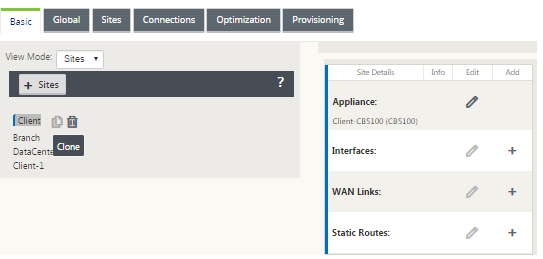
-
Überprüfen Sie im Fenster Website klonen die Felder, und ändern Sie die Werte für die Felder, für die sich die Eingabewerte von der Website unterscheiden müssen, die geklont wird.
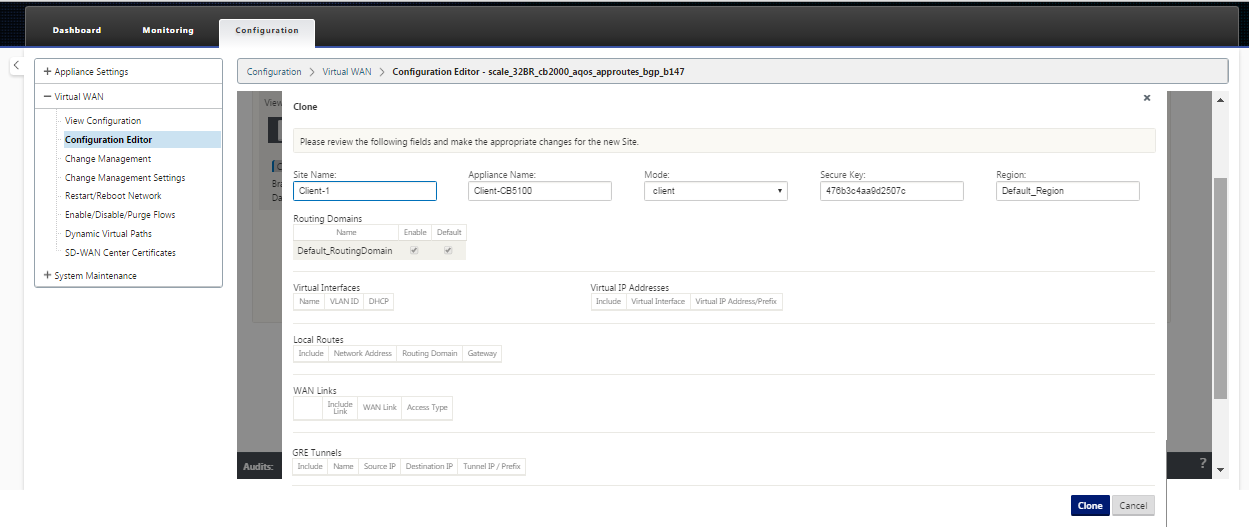
-
Klicken Sie auf Klonen. Die geklonte Website wird in der Liste der Sites angezeigt.
Teilen
Teilen
This Preview product documentation is Cloud Software Group Confidential.
You agree to hold this documentation confidential pursuant to the terms of your Cloud Software Group Beta/Tech Preview Agreement.
The development, release and timing of any features or functionality described in the Preview documentation remains at our sole discretion and are subject to change without notice or consultation.
The documentation is for informational purposes only and is not a commitment, promise or legal obligation to deliver any material, code or functionality and should not be relied upon in making Cloud Software Group product purchase decisions.
If you do not agree, select I DO NOT AGREE to exit.